Fiks Roblox Error Code 524
Miscellanea / / April 05, 2023
Roblox er en kjent plattform som er vert for tusenvis av nettspill hvor du kan designe spill og nyte spillene designet av andre brukere. Du kan møte Roblox-feil 524 når du prøver å bli med på en privat server / VIP-server som gjest. Dette skjer mest når Roblox-serverne er nede eller på grunn av en utilstrekkelig internettforbindelse. Hvis du også står overfor den samme feilen, vil denne veiledningen hjelpe deg med å fikse Roblox feilkode 524 med noen få effektive feilsøkingsmetoder.

Innholdsfortegnelse
- Hvordan fikse Roblox Error Code 524 på Windows 10
- Hva forårsaker Roblox-feilkode 524?
- Grunnleggende feilsøkingsmetoder
- Metode 1: Sørg for at kontoen din er minst 30 dager gammel
- Metode 2: Start Roblox-appen i kompatibilitetsmodus
- Metode 3: Kjør Roblox-appen som administrator
- Metode 4: Bytt til VPN-servere eller Endre plassering
- Metode 5: Reparer systemfiler
- Metode 6: Oppdater Roblox-appen
- Metode 7: Fjern Ad-Blocker
- Metode 8: Bruk Google DNS
- Metode 9: Tøm Roblox Cache-filer
- Metode 10: Installer Roblox-appen på nytt
Hvordan fikse Roblox Error Code 524 på Windows 10
Fortsett å lese denne veiledningen for å løse Roblox feilkode 524 på Windows PC.
Hva forårsaker Roblox-feilkode 524?
Her er noen vanlige årsaker som bidrar til Roblox-feilkode 524 på din Windows 10-datamaskin. Analyser dem dypere for å finne ut den eksakte årsaken som utløste problemet.
- Korrupte Windows-filer og komponenter
- Korrupte cache-filer på datamaskinen
- Roblox-appen kjøres ikke med administratorrettigheter
- Loggfilene på PC-en din er korrupte, skadede eller inkompatible med systemprosessene
- Roblox-servere er nede eller stengt for vedlikehold
- Internett-tilkoblingen er ikke stabil og båndbredden er ikke tilstrekkelig
- Roblox-appen er ikke oppdatert til siste versjon
- Eventuelle feilkonfigurerte installasjonsfiler forårsaker problemet. Dette kan bare fikses når du installerer appen på nytt
Her er noen vanlige feilsøkingsmetoder som vil hjelpe deg med å fikse feilkoden 524 på din Windows 10 PC. Følg dem i samme rekkefølge for å oppnå perfekte resultater.
Grunnleggende feilsøkingsmetoder
Før du prøver de avanserte metodene for å fikse feilkoden i Roblox, kan du prøve noen grunnleggende feilsøkingshack som vil hjelpe deg å fikse problemet med enkle hacks.
1. Slå av/på Windows PC
Den neste metoden for å fikse Roblox-feilkoden er å fjerne feilene på PC-en for å slå på Windows-PC-en.
1. trykk Windows tasten, klikk på makt ikonet, og klikk på Skru av alternativ.

2. Trekk ut strømkabelen fra stikkontakten og koble den til igjen etter 60 sekunder.
3. trykk makt knappen og logg inn på brukerkontoen din.
2. Feilsøk nettverkstilkobling
Den neste metoden for å fikse feilkode 524 i Roblox mobil er å fikse nettverkstilkoblingsproblemer på PC-en din. Feilen i Internett-tilkoblingen kan fikses ved å tilbakestille Wi-Fi-ruteren. Les vår guide til feilsøk nettverkstilkoblingsproblemer på Windows 10.

3. Sjekk Roblox Server Status
Du kan sjekke statusen til Roblox-serveren og sjekke om den fungerer eller under vedlikehold for å finne årsaken til feilkode 524 mens du starter Roblox. Undersøk Roblox-serverstatus på lenken som er gitt her på din standard nettleser. Hvis serveren er under vedlikehold, må du vente til Roblox-serveren er funksjonell.
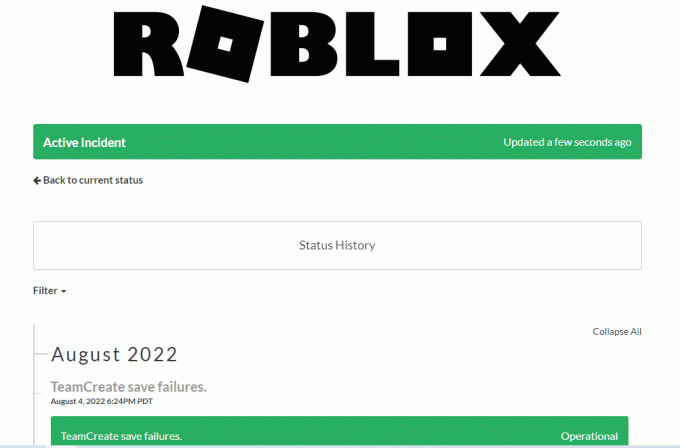
Les også:Slik ser du favorittelementene dine på Roblox
4. Logg inn på Roblox-appen på nytt
Du kan prøve å logge ut av Roblox-kontoen din og logge på kontoen på nytt for å fikse feilen.
1. Åpne fra søkefeltet Google Chrome nettleser.
2. Åpne Roblox kontopåloggingsside, klikk på Kontoinnstillinger ikonet, og klikk på Logg ut alternativ.
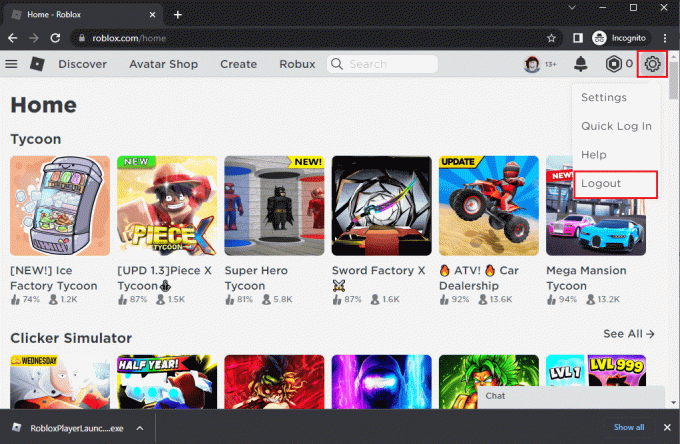
3. Skriv inn brukerkontolegitimasjonen og klikk på Logg Inn knappen for å logge på kontoen din på nytt.
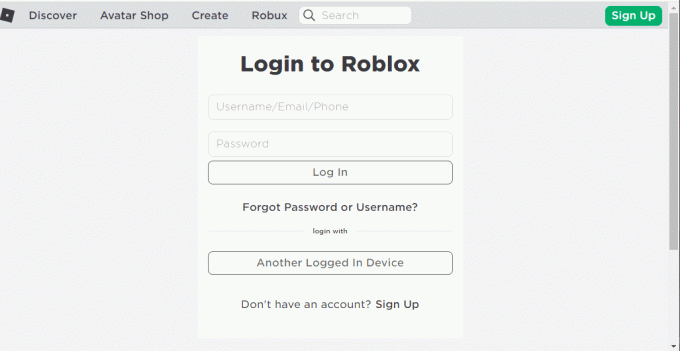
5. Tøm nettleserbufferen
De bufrede dataene i nettleseren din kan hindre bruken av Roblox på appen. Du kan følge instruksjonene på lenken som er gitt til tøm hurtigbufferen i nettleseren for å fikse problemet.

6. Deaktiver nettleserutvidelser
Hvis du har mange nettutvidelser som annonseblokkere i nettleseren, kan du få feilkode 524 når du starter Roblox. Du kan prøve å deaktivere dem i nettleseren for å fikse feilen.
1. Slå den Windows nøkkel, søk etter Google Chrome app, og trykk på Tast inn nøkkel.
2. Klikk på tre vertikale prikker øverst til høyre. Klikk på Flere verktøy alternativet og klikk på Utvidelser alternativet i menyen ved siden av.

3. Veksle av nettutvidelsene for å deaktivere dem.

Les også:Fix Internett fortsetter å falle på Windows 10
7. Oppdater grafikkdriveren
Siden Roblox er et grafisk spill på datamaskinen din, trenger det en oppdatert grafikkdriver. Det detaljerte svaret for å fikse Roblox feilkode 524 krever også en oppdatert grafikkortdriver. Du kan følge trinnene gitt i lenken til oppdater grafikkdriveren på PC-en for å fikse feilen.

8. Tilbakestill GPU-driveroppdateringer
Noen ganger kan gjeldende versjon av GPU-drivere forårsake det diskuterte problemet, og i dette tilfellet må du gjenopprette tidligere versjoner av installerte drivere. Denne prosessen kalles Rull tilbake av drivere og du kan enkelt rulle tilbake datamaskindriverne til tidligere tilstand ved å følge veiledningen vår Slik ruller du tilbake drivere på Windows 10.
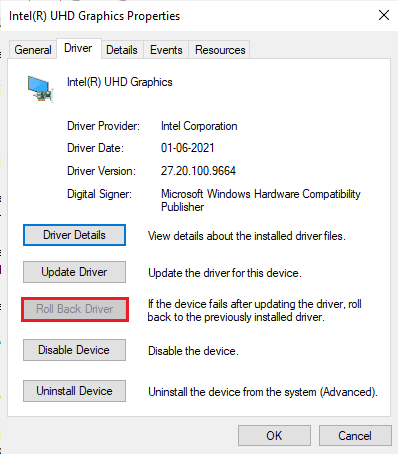
9. Installer grafikkdrivere på nytt
Hvis du fortsatt står overfor det diskuterte problemet etter å ha oppdatert de grafiske driverne, må du installere enhetsdrivere på nytt for å fikse eventuelle inkompatibilitetsproblemer. Det er flere måter å installere drivere på datamaskinen på nytt. Likevel kan du enkelt installere grafiske drivere på nytt som instruert i vår guide Hvordan avinstallere og installere drivere på nytt på Windows 10.
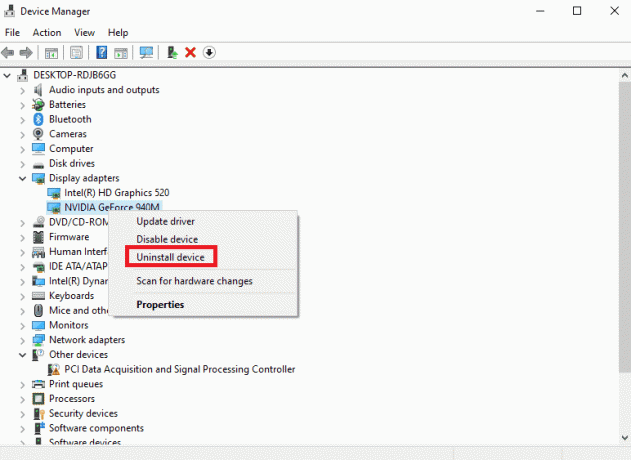
Etter å ha installert GPU-drivere på nytt, sjekk om du kan fikse Roblox-feil 524.
10. Lukk bakgrunnsapper
Hvis du har åpnet mange apper på PC-en din, kan du prøve å lukke alle appene som kjører i bakgrunnen for å fikse Roblox-feilkode 524. Følg trinnene på lenken som er gitt her lukk bakgrunnsappene på din PC.

11. Slå av antivirusprogramvare
Noen inkompatible antivirusprogrammer installert på datamaskinen din vil forårsake Roblox feilkode 524. For å unngå konflikter må du sørge for sikkerhetsinnstillingene til Windows 10-datamaskinen din og sjekke om de er stabile eller ikke. For å finne ut om antiviruspakken er årsaken til det diskuterte problemet, deaktiver det én gang og prøv å koble til et nettverk.
Les vår guide på Slik deaktiverer du antivirus midlertidig på Windows 10 og følg instruksjonene for å deaktivere antivirusprogrammet midlertidig på PC-en.

Les også:Fiks TDSSKiller vil ikke kjøre i Windows 10/11
12. Legg til Roblox til unntak i Windows-brannmuren
Hvis Roblox-nettstedet ikke er gitt et unntak i Windows-brannmurappen din, kan du oppleve feilkode 524 i Roblox. Du kan følge vår guide på hvordan blokkere eller fjerne blokkering av programmer i Windows Defender-brannmuren og legg til Roblox-nettstedet som et unntak fra Windows-brannmur-appen.

13. Endre proxy-serverinnstillinger
Feilkoden er også på grunn av geo-restriksjonene som er pålagt regionen eller på grunn av ISP-feilen, kan du prøve å bruke en VPN-tjeneste på din PC. Du kan bruke lenken som er gitt her for å legge til en VPN-tjeneste på PC-en din for å fikse feilkode 524 i Roblox med geo-restriksjoner og ISP-feil.

Hvis VPN-tjenesten og proxyen er aktivert på PC-en din, kan det hende du ikke kan fikse feilen. Du kan prøve deaktivering av VPN og proxy ved å bruke trinnene gitt i referansefilen.

14. Tøm DNS-bufferen
For å fikse feilkode 524 på Roblox-nettstedet, kan du tømme DNS- eller Domain Name System-bufferen til Wi-Fi-nettverket. Med referanse til svaret på spørsmålet om hva er Roblox Studio, er det nødvendig å ha en uavbrutt Internett-tilkobling. Du kan implementere trinnene i lenken som er gitt her tømme DNS-cachen av nettverkstilkoblingen på PC-en.

Metode 1: Sørg for at kontoen din er minst 30 dager gammel
Siden noen ganger de nye kontoene for det meste opprettes av hackere, kaster Roblox-serverne deg automatisk av plattformen. I dette tilfellet må du sjekke om kontoen din er minst 30 dager gammel, hvis ikke vil du møte Ikke autorisert til å bli med i dette spillet. (Feilkode: 524).
Metode 2: Start Roblox-appen i kompatibilitetsmodus
Hvis Roblox-appen er inkompatibel, kan det hende at den ikke fungerer på PC-en din, og du kan oppleve en feil under oppstart av Roblox. Du kan prøve å åpne Roblox-appen i kompatibilitetsmodus og velge Windows 8-versjonen fortrinnsvis for å fikse Roblox-feilkode 524.
1. Naviger til Nedlastinger mappen og høyreklikk på RobloxPlayerLauncher.exe fil.
2. Klikk på Egenskaper alternativ.
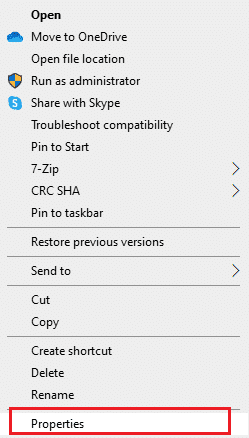
3. Flytt til Kompatibilitet fanen, velg Kjør dette programmet i kompatibilitetsmodus for alternativet i Kompatibilitetsmodus delen, og klikk på Søke om og OK knapper.
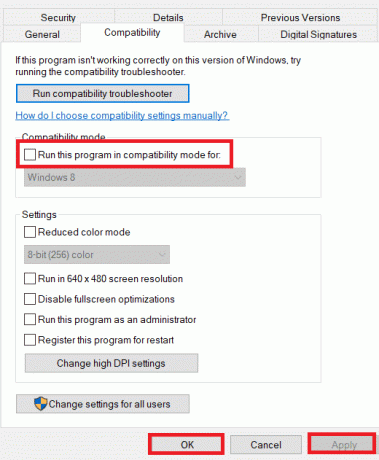
Les også:Fix Roblox vil ikke installere i Windows 10
Metode 3: Kjør Roblox-appen som administrator
Hvis Roblox-appen ikke gis administrative rettigheter, kan du oppleve Roblox-feilkode 524. Du kan følge trinnene i metoden for å kjøre Roblox-appen som administrator for å fikse feilen.
1. trykk Windows + E nøkler for å åpne Windows utforsker og gå til Nedlastinger mappe.
2. Høyreklikk på RobloxPlayerLauncher.exe fil og klikk på Egenskaper alternativ.

3. Flytt til Kompatibilitet fanen, velg Kjør dette programmet som administrator alternativet i Innstillinger delen, og klikk på Søke om og OK knapper.

Metode 4: Bytt til VPN-servere eller Endre plassering
Hvis du merker at Roblox-feil 524 dukker opp etter å ha byttet til en ny plassering, må du sjekke om plasseringen din er geografisk begrenset eller ikke. Legg merke til at Roblox kan være begrenset til visse områder og steder. For å fikse disse plasseringsproblemene kan du prøve å bruke en VPN (Virtuelt privat nettverk).
Bruk av et VPN-nettverk vil skjule dine geografiske detaljer og lar deg sende og motta datapakker på tvers av offentlige nettverk. Dermed kan du bruke nettverket ditt anonymt mens du skjuler nettverksidentiteten din. Hvis du er forvirret om hvordan du velger et passende VPN-nettverk, ta en titt på vår guide, Hva er en VPN og hvordan fungerer den?

Les også:6 måter å fikse Roblox-feilkode 277
Metode 5: Reparer systemfiler
Hvis din Windows 10-datamaskin har noen korrupte eller skadede systemkonfigurasjonsfiler, vil du møte Roblox-feil 524. Dette fører også til feil på datamaskinen og forårsaker dermed ytelsessvikt. Heldigvis kan du reparere disse korrupte filene ved å bruke de innebygde verktøyene på datamaskinen din, nemlig, Systemfilkontroll og Bildeservice og -administrasjon for distribusjon.
Les vår guide på Hvordan reparere systemfiler på Windows 10 og følg trinnene som instruert for å reparere alle dine korrupte filer.

Metode 6: Oppdater Roblox-appen
Hvis Roblox-appen ikke er oppdatert på PC-en din, kan du oppdatere appen ved å bruke Microsoft Store for å fikse Roblox-feilkode 524.
1. trykk Windows-tast, type Microsoft Store, og klikk deretter på Åpen.

2. Klikk på Bibliotek.

3. Klikk på Få oppdateringer øverst til høyre.

Les også:Fiks Roblox Error Code 103 på Xbox One
Metode 7: Fjern Ad-Blocker
Annonseblokkere er utvidelser på nettleseren din som kan blokkere ulike reklameannonser på nettet. Disse utvidelsene hjelper en bruker med å unngå uønskede popup-annonser mens de surfer på internett. Imidlertid kan disse utvidelsene også forstyrre spillserveren og forårsake Roblox-feilkode 524. Sørg derfor for å fjerne Ad-blocker-utvidelsen fra nettleseren din for å unngå at opprinnelsen din ikke er tilgjengelig melding og feil 524-problem.
1. Naviger til Google ChromeMeny alternativer.

2. Her, klikk på Flere verktøy og klikk deretter på Utvidelser.
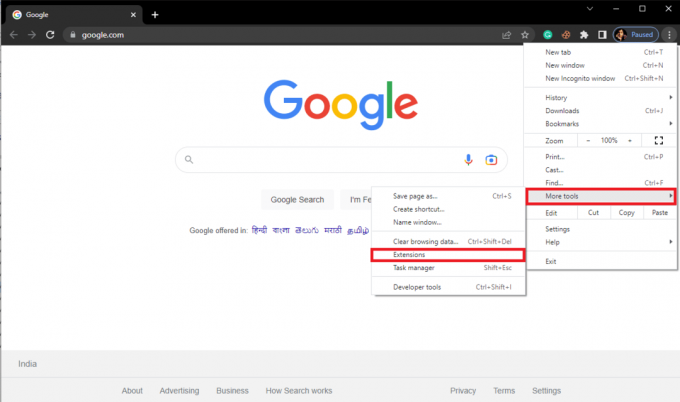
3. Fra listen over utvidelsene dine finner du Annonseblokker og fjerne den.
Hvis du fortsatt mottar et problem i opprinnelseswebserveren og den har blitt uoppnåelig melding sammen med feilkoden 524, prøv neste metode.
Metode 8: Bruk Google DNS
Domain Name System (DNS) er i hovedsak viktig for å etablere en internettforbindelse. Noen ganger kan DNS-adresser som leveres av Internett-leverandøren din være veldig trege, slik at du møter Roblox-feilkode 524 på din Windows 10-PC. Google DNS har 8.8.8.8 og 8.8.4.4 IP-adresser som er enkle og enkle å huske for å etablere en sikker DNS-forbindelse mellom klienten og serveren.
Her er vår enkle guide om Hvordan endre DNS-innstillinger i Windows 10 som vil hjelpe deg med å endre DNS-adressene på datamaskinen din. Du kan også bytte til hvilken som helst åpen DNS eller Google DNS på din Windows 10-datamaskin ved å følge veiledningen vår Slik bytter du til OpenDNS eller Google DNS på Windows. Følg som instruert og sjekk om du kan fikse 524-feilen i Roblox.

Les også:Hvordan fikse Roblox Error 279
Metode 9: Tøm Roblox Cache-filer
Ofte kan dette problemet også oppstå på grunn av ødelagte Roblox-bufferfiler. Hvis du har installert Roblox-skrivebordsappen, bør du vurdere å tømme Roblox-bufferfilene for å fikse denne feilen.
1. trykk Windows + R-tastene sammen for å åpne Løpe dialogboks.
2. Her, skriv %temp%\Roblox og klikk på OK knapp.

3. I Roblox-datamappen velger du alle filene ved å trykke på Ctrl + A-tastene samtidig.

4. Til slutt trykker du på Del nøkkel for å slette alle de valgte filene.
5. Logg ut og logg på Roblox-kontoen din og se om feilen 524 er rettet.
Metode 10: Installer Roblox-appen på nytt
Hvis du vil fikse Roblox feilkode 524, kan du prøve å installere appen på nytt. Følg disse trinnene for å installere appen på nytt på PC-en.
Trinn I: Avinstaller Roblox-appen
Det første trinnet for å fikse Roblox feilkode 524 er å avinstallere den eksisterende versjonen av Roblox-appen på PC-en din ved å bruke Kontrollpanel-appen.
1. Slå den Windows-tast, type Kontrollpanel app, og klikk på Åpen.
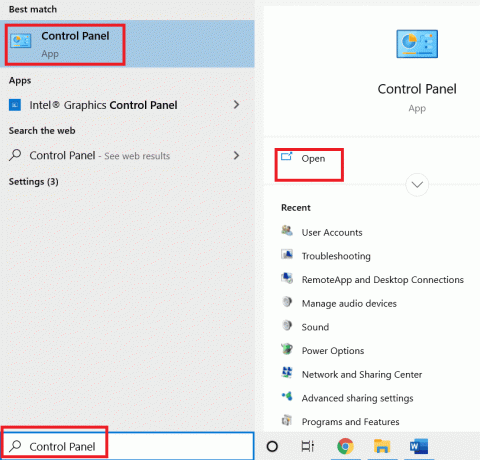
2. Velg Kategori alternativet i Se etter rullegardinmenyen øverst til høyre. Klikk på Avinstaller et program alternativet i Programmer seksjon.

3. Velg Roblox app og klikk på Avinstaller knappen øverst i linjen.
4. Klikk på Neste knappen på vinduene i avinstalleringsveiviseren og klikk på Bli ferdig for å avinstallere Roblox-appen.
Trinn II: Slett Roblox AppData-mappen
Som et andre trinn må du slette filene i AppData-mappen i Windows Utforsker.
1. Åpne søkefeltet i Windows, skriv %appdata%, og klikk på Åpen.

2. Høyreklikk på Roblox mappen og klikk på Slett alternativ.

3. trykk Windows-tast, type %localappdata% i feltet, og klikk på Åpen.

4. Slett Roblox mappe ved å følge trinnet forklart ovenfor og omstartdin PC.
Les også:Rett opp en feil som oppstod under oppstart av Roblox
Trinn III: Installer Roblox-appen på nytt
Det siste trinnet for å fikse Roblox-feil 524 er å installere den nyeste versjonen av Roblox-appen på nytt på din Windows-PC ved å bruke standard nettleser. Følg instruksjonene for å installere Roblox-appen på nytt.
1. Fra søkefeltet i Windows, søk etter Google Chrome app og klikk på Åpen alternativet i høyre rute.
2. Åpne den offisielle nettsiden til Roblox og klikk på et hvilket som helst spill.

3. Klikk på Spille knappen for å starte spillet.

4. Klikk på Last ned og installer Roblox knappen for å laste ned Roblox app.
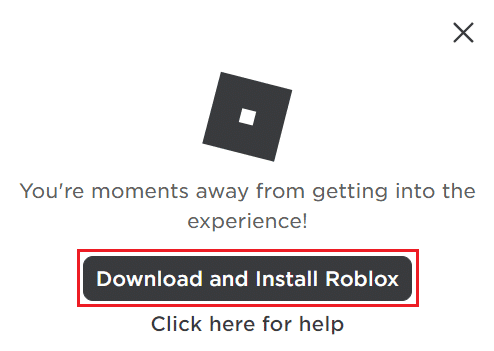
5. Dobbeltklikk på RobloxPlayerLauncher.exe oppsettfil for å kjøre den nedlastede filen.

6. Du kan se nedlastingsprosessen i Installerer Roblox … vindu.

7. Etter at appen er installert, vil du se meldingen ROBLOX ER VELDIG INSTALLERT!

Anbefalt:
- 17 måter å fikse Netflix som ikke fungerer på Virgin Media
- Kan jeg spille Black Ops 3 Cross Platform
- 11 måter å fikse feilkode 523 på Roblox
- 8 måter å fikse Roblox-feilkode 267
Vi håper at denne veiledningen var nyttig og at du kunne fikse Roblox feilkode 524 på din PC. Fortell oss hvilken metode som fungerte best for deg. Også, hvis du har spørsmål/forslag angående denne artikkelen, kan du gjerne slippe dem i kommentarfeltet.


